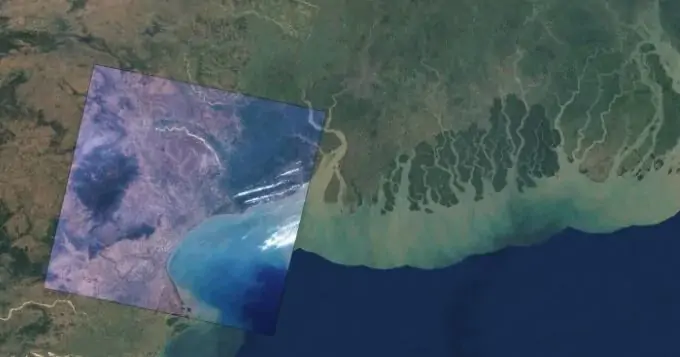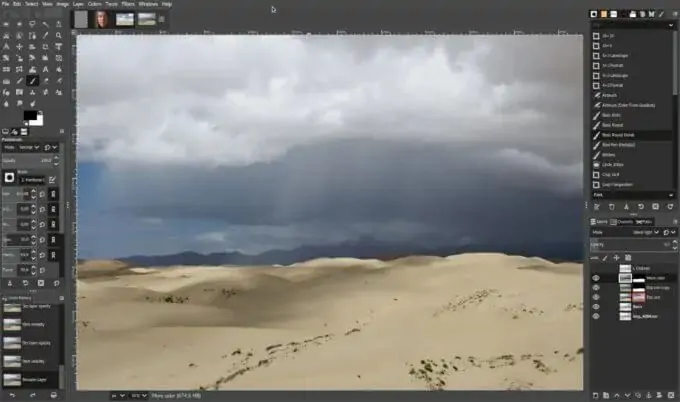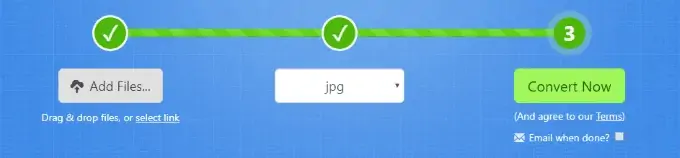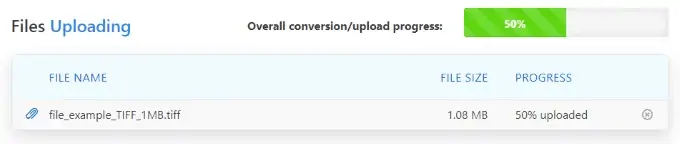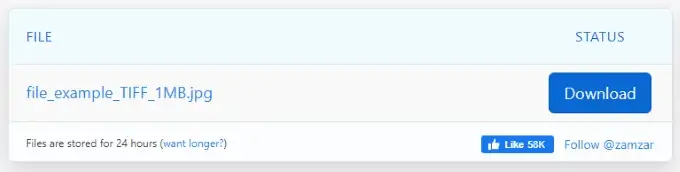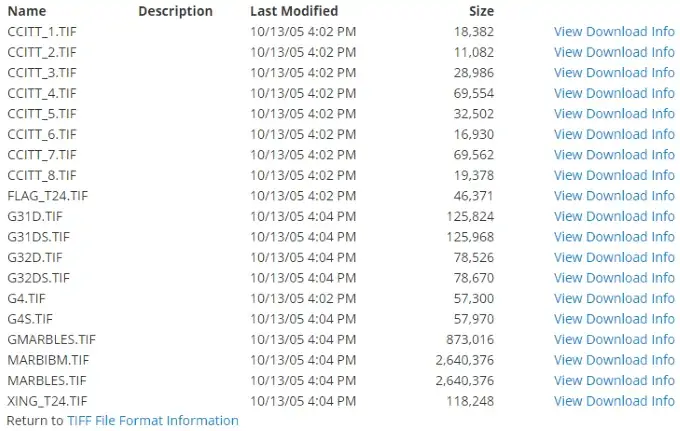یکی از پسوندهای فایلهای عکس، پسوند tiff است. کاربرد فرمت TIFF در گذر زمان کاهش پیدا کرده و در حال حاضر این فرمت محبوبیتی در حد فرمت JPG و PNG و GIF ندارد. لذا ممکن است تاکنون فایلی با این فرمت ندیده باشید اما جالب است بدانید که این فرمت در عرصهی طراحی گرافیک و عکاسی، فرمت جالبی بوده است.
در این مقاله با فرمت TIFF و ویژگیهای آن آشنا میشویم و روش باز کردن این نوع فایل را بررسی میکنیم.
آشنایی با فرمت TIFF
نام این فرمت مخفف Tagged Image File Format است و به معنی فایل تصویری برچسبگذاری شده است. این فرمت در سال Aldus توسعه پیدا کرده و یکی از فرمتهای بسیار قدیمی محسوب میشود.
برای فشردهسازی عکسها از دو روش بدون افت کیفیت یا Lossless و توأم با افت کیفیت یا Lossy استفاده میشود. TIFF یکی از اقسام بدون افت کیفیت است، درست مثل فرمت PNG. لذا فایلهایی از این نوع، حجم بالاتری نسبت به فایلهای مشابه با فرمتی نظیر JPG دارند. در گذشته برخی علاقهمندان به گرافیک و طراحی و همینطور عکاسی، از این نوع فرمتها استفادهی زیادی میکردند اما اکنون کاربرد آن محدود شده است.
در فایلهای TIFF اطلاعات اضافی یا Metadata نیز ذخیره میشود. به عبارت دیگر متادیتایی نظیر برچسبها، لایهها و میزان شفافیت یا Transparency ذخیره میشود و میتوان این نوع فایلها را نرمافزارهای مختلف ویرایش تصویر نظیر فتوشاپ باز کرد.
فرمت TIFF از ذخیرهسازی پیشرفتهی متادیتا به واسطهی GeoTIFF پشتیبانی میکند. فنآوری GeoTIFF برای ذخیره کردن اطلاعاتی نظیر مختصات جغرافیایی یا GPS به کار میرود.
با وجود مزایا و ویژگیهای مثبتی که فرمت TIFF دارد، نقاط ضعفی متوجه آن است که موجب کاهش استفاده از آن شده است. به عنوان مثال در ویندوز میتوانید از نرمافزار Photos ویندوز ۱۰ یا Photo Viewer نسخههای قبلی ویندوز برای باز کردن فایلهای tiff استفاده کنید اما اگر بخواهید فایلی را ویرایش کنید، به نرمافزار جانبی نیاز پیدا میکنید!
حتی برخی نرمافزارهای ویرایش تصویر نیز به خوبی از پس ویرایش TIFF برنمیآیند و شاید در نهایت تصمیم بگیرید که فایل TIFF را به فرمتی نظیر PNG کانورت کنید که پشتیبانی بسیار خوبی دارد. البته در صورت تبدیل کردن فرمت هم بسته به روش کار و تنظیمات، ممکن است اطلاعات اضافی فایل یا به زبان دیگر متادیتای فایل ناقص یا حذف شود.
مشکل و نقطه ضعف بعدی فرمت TIFF این است که برای طراحی وب مناسب نیست. با توجه به عدم پشتیبانی از فرمت TIFF در مرورگرهای امروزی، میبایست افزونههای روی مرورگر نصب شود تا این فرمت به درستی نمایش داده شود در حالی که فرمتهای JPG و PNG و GIF در تمام مرورگرها و بدون هیچ افزونهای به خوبی نمایش داده میشوند.
چگونه فایل TIFF را باز کرده و ویرایش کنیم؟
برای باز کردن فایلهای TIFF نرمافزارهای زیادی وجود دارد. به عنوان مثال در ویندوز میتوانید از نرمافزار Photos استفاده کنید.
اما برای ویرایش کردن به نرمافزارهای جانبی نیاز پیدا میکنید. نرمافزارهای لیست زیر همگی امکان باز کردن و ویرایش کردن فایل TIFF را فراهم میکنند:
- ACDSee
- Adobe Photoshop
- CorelDRAW Graphics Suite
- GIMP
- GraphicConverter
- XnView
اما موضوع بعدی ویرایش کردن اطلاعات اضافی یا به زبان دیگر Metadata است. برای ویرایش کردن GeoTIFF میتوانید از نرمافزار GDAL استفاده کنید.
همانطور که اشاره کردیم مرورگرهای اینترنت از این فرمت پشتیبانی نمیکنند اما افزونههایی برای نمایش فرمت TIFF منتشر شده است. در مورد Google Chrome میتوانید از افزونهی TIF, TIFF Viewer with Drive استفاده کنید:
آموزش تبدیل فرمت TIFF
کانورت کردن فرمت TIFF به فرمتهای رایج نظیر JPG و JPEG کار سادهای است و ویرایش عکس در بسیاری از نرمافزارها را امکانپذیر میکند. البته اگر فایل TIFF حاوی متن، نقشه، نمودار و گراف و به طور کلی گرافیک ساده و بدون بافت است، توصیه میکنیم که برای حفظ کیفیت، آن را به فرمت PNG تبدیل کنید که از جمله فرمتهای Lossless یا بدون افت کیفیت محسوب میشود.
برای تبدیل کردن فرمت میتوانید از نرمافزار XnView استفاده کنید که یکی از نرمافزارهای رایگان و متن باز برای سیستم عاملهای مختلف است. به عبارت دیگر در ویندوز و مکاواس و لینوکس میتوانید از آن استفاده کنید:
این نرمافزار علاوه بر باز کردن انواع فایلهای عکس، امکان ذخیره کردن عکس ویرایش شده با فرمتهای متنوع را دارد. حتی میتوانید تعداد زیادی فایل را به صورت دستهجمعی ویرایش کرده و کانورت کنید.
اما اگر نمیخواهید نرمافزار اضافی نصب کنید و به ندرت تبدیل فرمت انجام میدهید، بهتر است سراغ سرویسهای تحت وب بروید. برای کانورت کردن TIFF وبسایت Zamzar را پیشنهاد میکنیم. روش کار بسیار ساده است: ابتدا روی دکمهی Add Files کلیک کنید و فایلهای موردنظر را انتخاب کنید. سپس فرمت مقصد را انتخاب کنید و در نهایت روی Convert Now کلیک کنید.
در سایت Zamzar قابلیت تبدیل کردن فرمت TIFF به فرمتهای BMP و GIF و ICO و JPG و PCX و PNG و TGA و WBMP و WEBP وجود دارد. حالت برعکس یعنی تبدیل این فرمتها به TIFF نیز امکانپذیر است.
میتوانید فایلها را با روش درگ و دراپ یا گرفتن و رها کردن، در سایت Zamzar اضافه کنید. حتی امکان آپلود کردن فایلهای عکس موجود در سایتها از طریق URL یا لینک فایل وجود دارد.
پس از کلیک روی دکمهی Convert Now ، پیشرفت فرآیند نمایش داده میشود. منتظر شوید تا فرآیند آپلود کردن و تبدیل فرمت انجام شود و در نهایت با کلیک روی دکمهی Download فایلهای تبدیل شده را یکییکی دانلود نمایید.
شایان ذکر است که فایلهای تبدیل شده تا ۲۴ ساعت روی سرورهای سایت Zamzar باقی میماند و پس از آن حذف میشود! لذا برای دانلود کردن فایلها حداکثر ۲۴ ساعت زمان دارید.
منبعی برای یافتن فایلهای TIFF
اگر به کار روی فایلهای TIFF علاقهمند هستید یا در پروژهای به فایلهایی با این فرمت خاص نیاز دارید، میتوانید به برخی وبسایتها نظیر
file-examples.com مراجعه کنید و نمونههایی از این فرمت را دانلود کنید. منبع پیشنهادی دیگر، سایت FileFormat.info است.
online-tech-tipsسیارهی آیتی